Microsoft avaldas äsja paranduse võrgunduse probleemile, mida Windows 7 kasutajatel võib esineda. Windows 7 kasutajad ei pruugi teatud olukordades oma võrguühendusega seotud asukohta klõpsata. Tavaliselt klõpsatav link pole sel juhul funktsionaalne.
Selle probleemi põhjuseks on võrguühenduse konfigureerimise ajal ruudu "Kohelda kõiki tulevasi võrke, millega ma ühendust teen, avalikeks ja ärge minult enam küsige" märkimine.
Microsofti poolt on loodud parandus-lahendus probleemi lahendamiseks ja võrgu asukohas klõpsamise võimaluse taastamiseks. Kuna tegemist on Windows 7 spetsiifilise probleemiga, pakutakse parandus ainult sellele opsüsteemile.
Windows 7 kasutajad saavad rakenduse Fix-It alla laadida Microsofti tugiteenuste veebisaidilt. Siis on vaja ainult programmi käivitamine sihtsüsteemis. Parandus lähtestab sätted ja kuvatakse viip aktiivse võrgu asukoha valimiseks.
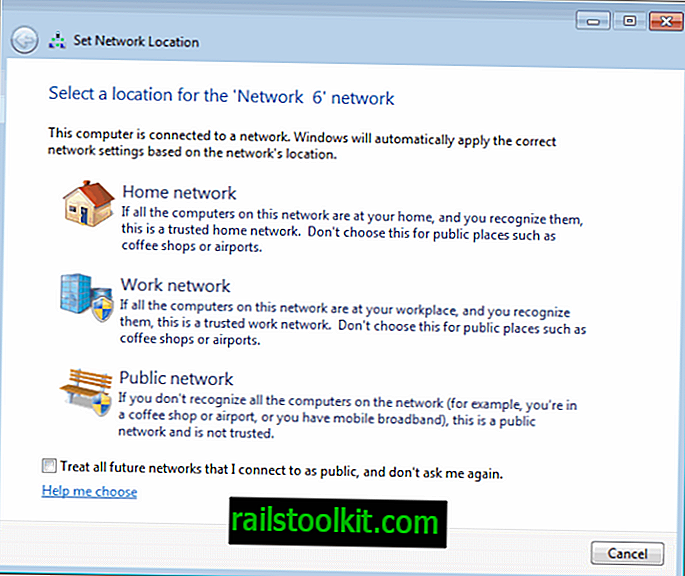
Parandusparandus kuvab lõpuks parandamise olekuaruande koos võimalustega tagasisidet anda, veebipõhist abi saada või Microsofti paranduse kohta lisateavet lugeda.
Kogenud kasutajad ja kasutajad, kellel pole parandamisega mingit edu, võivad proovida käsitsi parandamist, et parandada võrgu asukoha probleem. Käsitsi parandamine on loetletud samal tugiteenuste veebilehel. Siin on võrgu asukoha käsitsi tõrkeotsingu juhised.
- Sulgege kõik võrguühendust kasutavad rakendused.
- Klõpsake nuppu Start Orb, tippige otsingu ja käivitamise väljale seadmehaldur ja vajutage sisestusklahvi.
- Laiendage võrguadapterite loendit
- Paremklõpsake kõikidel võrguadapteritel ja valige kontekstimenüüst Keela.
- Nüüd lubage uuesti probleemid, mis põhjustavad probleeme.
- Klõpsake uuesti nuppu Start Orb, tippige võrgu- ja jagamiskeskus ja valige saadaolevast valikust samanimeline programm.
- Valige akna vasakus alumises servas Valige kodurühm ja jagamisvalikud.
- Klõpsake linki Mis on võrgu asukoht ja valige võrgu asukoht
- Selles rühmas saate jätkata kodurühma seadistamise dialoogi või sellest väljuda.
- Viimases etapis lubage uuesti kõik puudega võrguadapterid.
Nii parandamisprogramm kui ka käsitsi parandamine peaksid probleemi lahendama operatsioonisüsteemis Windows 7. Kas olete selle probleemiga kunagi kokku puutunud? Andke mulle kommentaarides teada.














